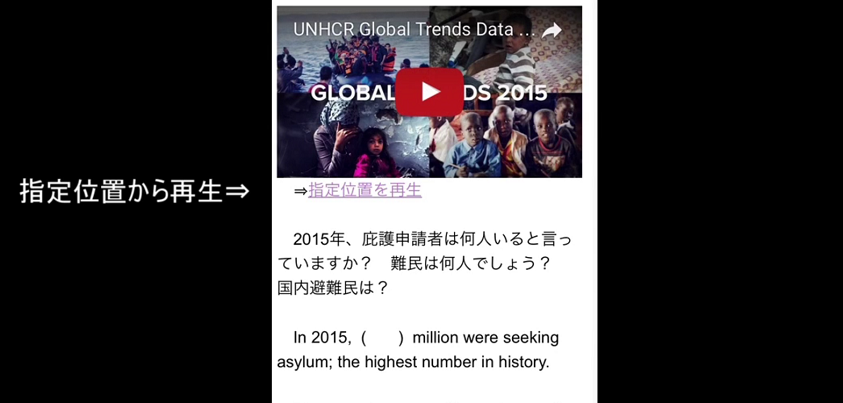アイデアニュースの編集長兼システム担当の橋本です(なんでもやってます)。英語講師の松中みどりさんがアイデアニュースに連載している「YouTubeで学ぶ英語」は、YouTubeで公開されている共有OKの英語の動画から、松中さんが「これは素晴らしい」と思ったものを選んで動画を紹介しつつ、その英語をクイズ形式で解説している記事です。これまでは、松中さんが指定した動画の位置を繰り返し聞くのに手間がかかる状態でしたが、2017年1月25日に動画の再生方法を変更し、テキストリンクをクリックするだけで、簡単に何度でも指定位置から動画を再生できるようになりましたので、ご報告します。
これまでも「YouTubeを学ぶ英語」では、動画の再生位置を指定していましたが、従来の方式だと位置を指定しての再生は、1回しかできませんでした。1回再生したあとに、もう一度同じ場所から再生しようとすると、ブラウザを更新してページ全体を新しい状態にしてから動画クリックしなければならず、とても不便でした。
それが、今回の修正で、動画の下に設置した「⇒指定部分から再生」というテキストリンクをクリックすると、松中さんが指定位置から動画が再生され、さらに「⇒指定部分から再生」をクリックすれば、何度でも同じ場所から再生できるという形になりました。(動画の再生ボタンをそのままクリックすると、動画が冒頭から再生されます)
※ここでは、例として、「指定位置を再生」を押してから動画を再生すると、筆者が指定した30秒から40秒までの動画が再生される形にしています。
今回、「指定位置を再生」を導入したのは、こちらの記事です。「高遠菜穂子さんの講演を受けて、YouTubeで学ぶ英語・難民特集」
⇒https://ideanews.jp/backup/archives/30568
パソコンでは、「指定位置を再生」をクリックするだけで動画の再生が始まりますが、スマートフォンなどのタブレットで見る時は、「⇒指定部分から再生」をクリックしたあとでYouTubeの中の再生ボタンを押すと、指定部分からの再生が始まります。
なお、これまでiPhoneでは、YouTube動画を再生すると画面いっぱいに動画が広がってしまい、動画の下に書かれたクイズ形式のテキストが読めなくなってしまうという、ひじょ~~に不便な状況になっていましたが、iPhoneで画面いっぱいに広がってしまった場合、YouTube画面の右下の小さくするボタンを押すか、動画を2本の指で挟んで内側に動かせば、画面が小さくなり、動画を再生しながらテキストを読むことができます。
以前に掲載した「YouTubeで学ぶ英語」は、指定位置再生のテキストリンクがない状態のままですが、おいおい修正してゆきますので、どうかご了承ください。
2017年1月26日には、中年の男性とシェルターに収容された中年の犬が出会うことで、その男性の人生と犬の暮らしがみるみる変わっていったお話を本人が説明しているYouTube動画を、「YouTubeで学ぶ英語」で紹介しますので、どうか新しい仕組みをつかって、英語ヒアリングの勉強をしながら、男性の物語を「聞いて」ください。
- YouTubeで学ぶ英語:(108)これからもYouTubeで学習を続けてください 2021年12月25日
- YouTubeで学ぶ英語:(107)インドネシア・ジャワ島のスメル火山が噴火 2021年12月11日
- YouTubeで学ぶ英語:(106)性被害告発後の中国テニス選手、真実はどこに 2021年11月27日
今回、動画の再生方法を変更するにあたって、参考にさせていただいたのは、こちらのページです。http://forex.hiho.jp/tips/pages/1.html
「アフィリエイト&WEB制作のtips」さま、ありがとうございました。
※この記事にはアイデアニュース有料会員(月額300円)限定部分はありません。